¿Cómo Transferir Contactos Samsung?
- ¿Cómo Transferir Contactos Samsung a una PC?
- ¿Cómo Transferir Contactos de una PC a un Dispositivo Samsung?
Fundada en 1969 como Samsung Electric Industries con sede en Suwon, Corea del Sur, Samsung Electronics hace hoy todo, desde televisores a semiconductores. Lanzó su primer teléfono inteligente Android en 2009, y puede ser acreditado con el lanzamiento de la primera tablet Android en 2010. La compañía está entre los mayores jugadores en el mercado de teléfonos inteligentes en el mundo. Recientemente ha desarrollado teléfonos inteligentes que ejecutan Tizen OS, como una alternativa a sus teléfonos inteligentes basados en Android.
Samsung aún conserva la mayor parte del mercado de teléfonos inteligentes; Las estadísticas muestran que se mantuvo el 21,4 por ciento de la cuota de mercado para finales de 2015, y está a punto de mantener esta posición en los próximos años. La introducción del Galaxy S6 edge contribuyó mucho en empujar sus ventas al tope del tablero. En los mercados de África, Oriente Medio y Sudeste de Asia, Samsung es el teléfono inteligente más vendido.
Y aquí sale el Samsung Galaxy S7 este año. El teléfono inteligente Samsung Galaxy S7 fue lanzado en febrero de 2016. El teléfono viene con una pantalla táctil de 5.10 pulgadas con una resolución de 1440 píxeles por 2560 píxeles a un PPI de 577 píxeles por pulgada.
Dado que Samsung domina el mercado de la telefonía móvil, no cabe duda que los usuarios necesitan una forma en la que puedan transferir sus contactos de sus dispositivos a sus computadoras para un almacenamiento seguro. Con TunesGo de Wondershare, la transferencia de contactos de Samsung a la PC se puede hacer con unos simples clicks. Se trata de una herramienta versátil y simple de usar para la transferencia segura y eficaz de contactos desde y hacia el ordenador.
Al igual que Samsung es un líder en el mercado de teléfonos inteligentes, TunesGo es un líder en lo que respecta a las herramientas que puede utilizar para los contactos de respaldo y mucho más, desde su dispositivo a su computadora. La herramienta viene con varias características que le permiten hacer una copia precisa de sus contactos en su computadora. Aparte de copiar los contactos, le permite administrarlos, facilitando la comunicación en su dispositivo. Los contactos de correo electrónico se pueden enviar a Outlook para el almacenamiento y también puede importar contactos de su computadora a su teléfono.
Transferencia de Teléfono Android - Una Solución Integrada para Transferir Contactos Samsung
- Transfiera Contactos Samsung y SMS, deduplique Contactos, responda SMS con la computadora.
- Respalde su musica, fotos, videos, contactos, SMS etc, a su computadora y restaurelos fácilmente.
- Rootear con Un solo Click - Rootee su celular/tablet Android para tomar el control total de su dispositivo.
- Transferencia Celular a Celular - Transfiera musica, fotos, videos, contactos, SMS entre dos teléfonos moviles (Tanto Android como iOS son compatibles).
- Administrador de Apps - Instale, desinstale, importe o respalde Aplicaciones en lote.
- Creador de GIFs - Cree GIFs desde fotos, fotos moviles y videos.
- Administrador de iTunes - Sincronice la musica de iTunes con su Android o transfiera musica desde Android a iTunes.
- Totalmente compatible con más de 3000 Dispositivos Android (Android 2.2 - Android 7.9) desde Samsung, Lg, HTC, Huawei, Motorola, Sony etc.
Como se mencionó anteriormente, puede utilizar Wondershare TunesGo para las tareas de transferencia de contactos de Samsung, enviándolos a su computadora. Entre las principales características, puede exportar contactos de su lista de contactos de correo electrónico móvil a Outlook e importar los mismos desde su computadora a su teléfono. Los usuarios de Windows se comunican con Outlook y pueden mover contactos hacia y desde el dispositivo y el equipo para facilitar la sincronización de las comunicaciones.
Aprenderá cómo transferir contactos de Samsung a su lista de contactos de Outlook en su computadora, y también cómo puede importar contactos de su computadora a su teléfono, siempre que necesite restaurarlos.
¿Cómo Transferir Contactos Samsung a una PC?
Sea que quiera transferir correos, redes sociales, o contactos telefonicos, TunesGo puede facilmente gestionar cualquiera de estar tareas de una manera organizada.
Paso 1 Iniciar Wondershare TunesGo y luego conectar su Teléfono Samsung a la PC

Paso 2 En la pestaña Información. En la sección de Contacto, seleccione el grupo del cual quiera transferir los contactos, incluyendo los Contactos Teléfonicos, Contactos de la SIM y contactos de la Cuenta.
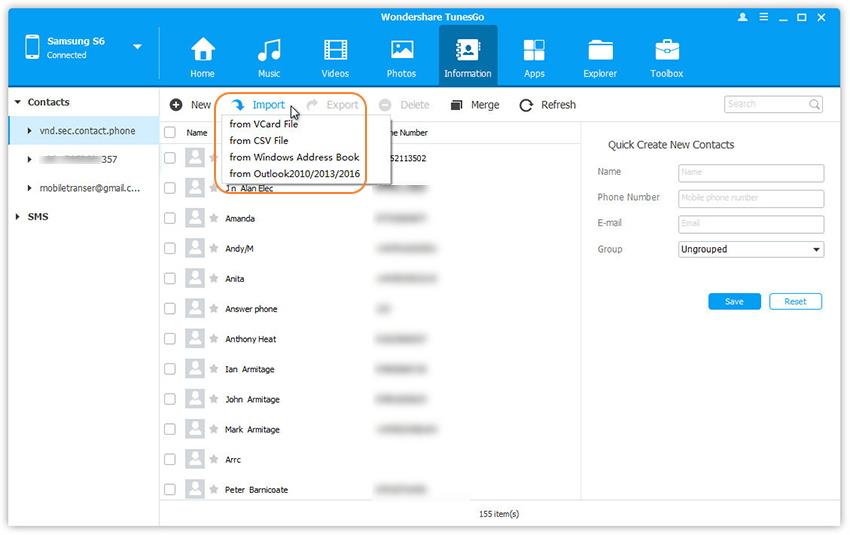
Paso 3 Escoja todos o los contactos seleccionados que desee exportar. Haga click en Exportar y luego seleccione una de las siguientes 4 opciones: a archivo vCard, a archivo CSV, a Libreta de Direcciones de Windows y a Outlook 2010/2013/2016. Por ejemplo, respaldar contactos android a un archivo CSV en la computadora.
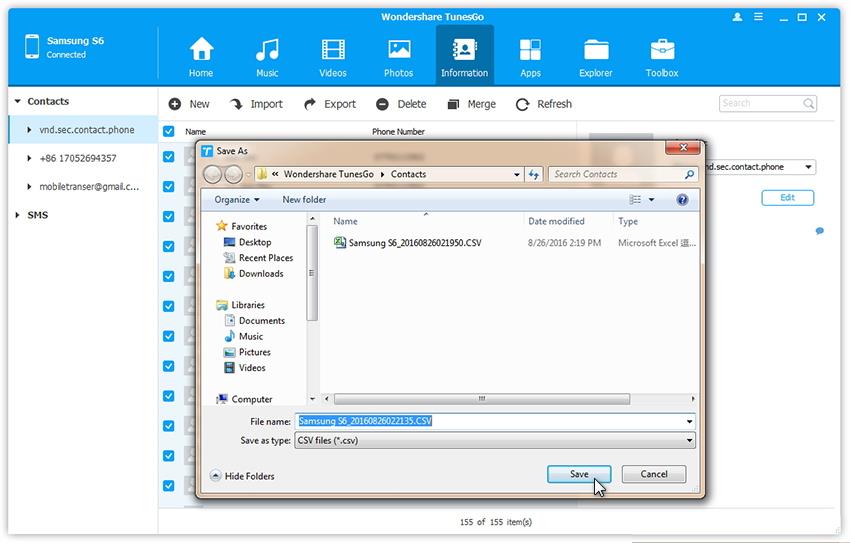
¿Cómo Transferir Contactos de una PC a un Dispositivo Samsung?
Usted tambien puede realizar el proceso de transferencia de contactos desde su computadora hacia su celular. Esto se hace a través de la caracteristica de Importación de TunesGo.
Paso 1 Iniciar Wondershare TunesGo y conectar su teléfono samsung android a su Computadora

Paso 2 En la pestaña Información Haga click en importar. tendra 4 opciones: desde archivo vCard, desde archivo CSV, desde libreta de direcciones de Windows y desde Outlook 2010/2013/2016. Seleccione una Opción.
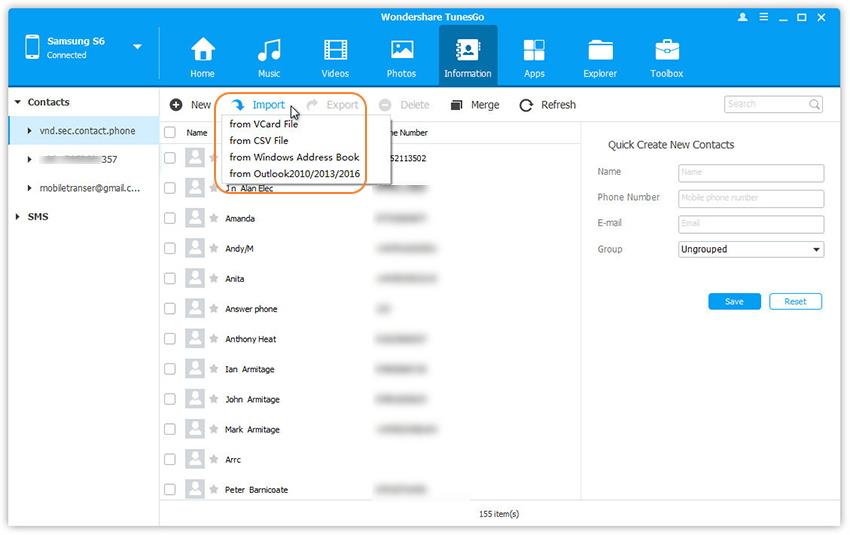
Paso 3 Seleccione la cuenta a la cual quiera importar y gestionar los contactos importados.
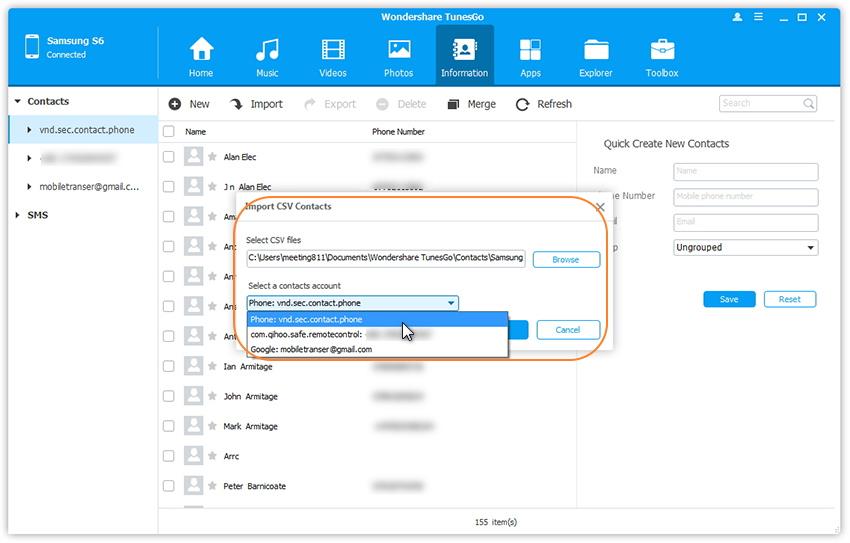
Es importante que sepa cómo hacer una efectiva transferencia de contactos de Samsung hacia y desde su computadora. Con el fin de tener una buena copia de seguridad de sus contactos, debe transferirlos bien, desde su teléfono a su computadora. En el futuro, es posible que tenga que transferirlos de nuevo, por lo que necesita saber cómo importarlos a su dispositivo. Con Wondershare TunesGo, puede transferir sus contactos muy fácilmente entre su teléfono y su PC.
Aparte de la transferencias de contactos Samsung desde y hacia la PC, este Administrador Android Todo-En-Uno tambien le permite:
- Añadir y editar información de contactos desde la computadora, como ocupación, direccion de hogar, correo electronico y nombre de la compañia. ;
- Importar/Exportar contactos: Importar contactos desde Outlook, Windows Live Mail, Libreta de direcciones de Windows o archivos vCard, y vice-versa;
- Convertir audio y video: importe y convierta cualquier archivo de audio y video no compatible a archivos compatibles para Samsung S6;
- Organizar Aplicaciones Android: instalar, desinstalar, exportar o compartir aplicaciones sin esfuerzo alguno;
- Respaldar y Restaurar datos: respalde y restaure apps, contactos, calendarios, mensajes de texto y más.

